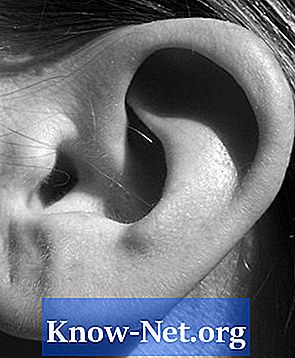コンテンツ

Microsoft Excelでは、さまざまなワークシートのデータを1つのワークシートにリンクして、複数のソースのデータを要約できます。さまざまなソースと計算に関連する数式は、ローカル情報とリンクされた情報の組み合わせを使用して作成できます。 Excelで他のスプレッドシートからデータをリンクし、情報を最新の状態に保ちます。データが変更されるたびに複数の場所を編集する必要はありません。ソース間で情報を共有することなく、詳細の概要について複数の部門のデータを表示します。
ステップ1
Microsoft Excelを実行し、ターゲットワークシートでリンクされる情報を含む各ソースワークシートを開きます。最後に対象のスプレッドシートを開きます。
ステップ2
ソーススプレッドシートからリンクされた情報を含む必要があるターゲットスプレッドシートセルをクリックし、「等しい」(「=」)キーを押します。ソースワークシートに切り替え、リンクする情報を含むセルをクリックして、「Enter」を押します。これで、数式バーに示されているように、ターゲットスプレッドシートにソーススプレッドシートのデータへのリンクが含まれます。ソースに加えられた変更は、自動的に宛先に反映されます。
ステップ3
異なるソースからのスプレッドシートの計算されたセル情報を含むターゲットスプレッドシートのセルをクリックし、「等しい」(「=」)キーを押します。最初のソーススプレッドシートに切り替え、リンクする情報を含む最初のセルをクリックします。 「その他」キー(「+」)などの演算子を入力し、同じソースまたは他のワークシートから、または必要に応じて宛先ワークシートから、数式の次のセルをクリックします。数式が完了するまで演算子とセル参照を追加し続け、[Enter]を押して数式を保存し、計算結果を表示します。